Własne i zewnętrzne pliki cookie mogą być blokowane przez ograniczenia przeglądarki, ustawienia użytkownika, flagi dewelopera lub zasady przedsiębiorstwa.
Ustawienia użytkownika
Użytkownicy mogą uzyskać dostęp do ustawień przeglądarki, aby zablokować wszystkie dane witryn przechowywane na urządzeniu lub tylko pliki cookie innych firm.
W Chrome możesz zablokować pliki cookie innych firm. W tym celu kliknij 3 kropki w prawym górnym rogu okna przeglądarki, a potem w wyświetlonym menu kliknij Ustawienia. Kliknij Prywatność i bezpieczeństwo > Pliki cookie innych firm i wybierz Blokuj pliki cookie innych firm. Możesz też przejść bezpośrednio na chrome://settings/cookiesstronę.

Możesz zablokować lokalne przechowywanie wszystkich danych witryn, w tym plików cookie, na stronie Dane witryn na urządzeniu w Google Chrome. Kliknij Ustawienia > Prywatność i bezpieczeństwo > Ustawienia witryn > Dodatkowe ustawienia treści > Dane witryn na urządzeniu lub przejdź bezpośrednio do chrome://settings/content/siteData.
Pamiętaj, że wiele witryn nie będzie działać prawidłowo, jeśli zablokujesz wszystkie miejsca na dane witryn.
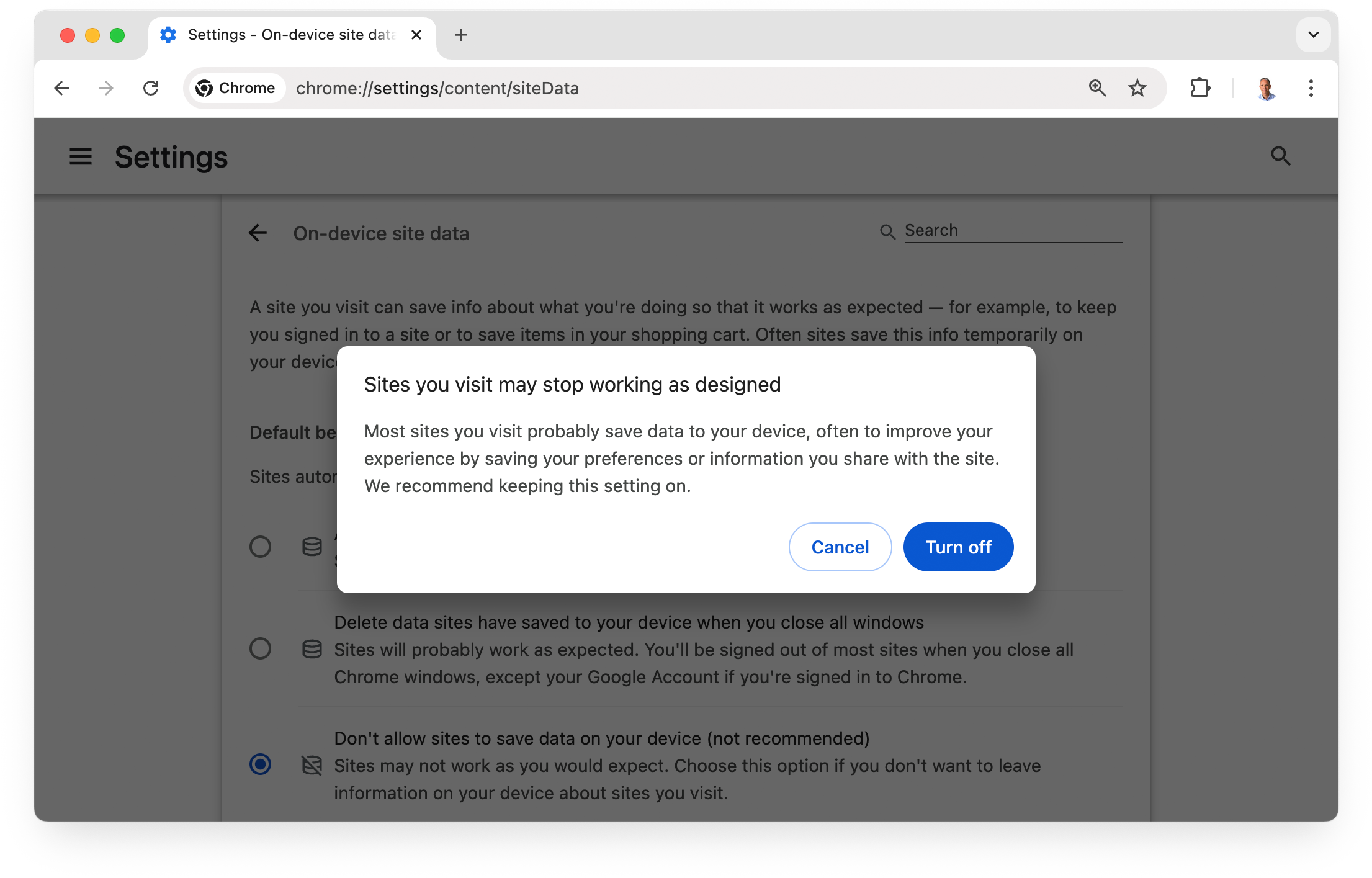
Flagi przeglądarki
Jako deweloper możesz przetestować witrynę pod kątem awarii bez plików cookie innych firm w Chrome, używając flagi test-third-party-cookie-phaseout. Ten flag sprawia, że Chrome zachowuje się tak, jak w przypadku ograniczenia plików cookie innych firm, więc idealnie nadaje się do testowania wrażeń użytkowników bez plików cookie z innych witryn.
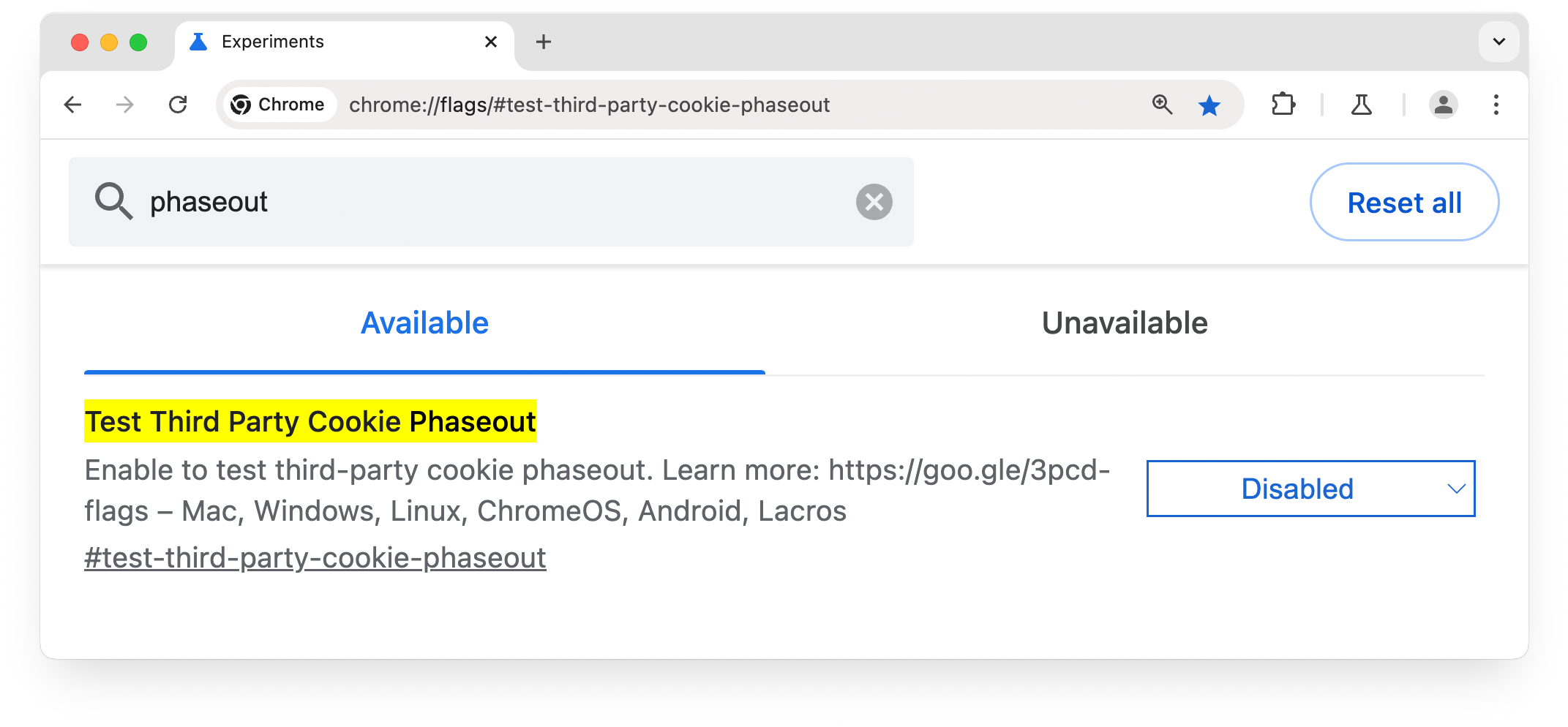
Flagę test-third-party-cookie-phaseout możesz włączyć na 2 sposoby:
- Flagi Chrome:
otwórzchrome://flags/#test-third-party-cookie-phaseouti ustaw flagę jakoEnabled. - Wiersz poleceń:
uruchom Chrome z flagą--test-third-party-cookie-phaseout
Flaga wycofania jest dostępna w systemach Windows, macOS i Linux:
- Windows:
chrome.exe --test-third-party-cookie-phaseout - macOS
open -a Google\ Chrome --args --test-third-party-cookie-phaseout - Linux
google-chrome --test-third-party-cookie-phaseout
Ograniczenia dotyczące przeglądarek
Aby ułatwić testowanie, Google Chrome domyślnie ograniczył używanie plików cookie innych firm w przypadku 1% użytkowników. Jeśli należysz do tej grupy, pliki cookie innych firm będą domyślnie ograniczone, a Twoja chrome://settings/cookiesstrona będzie wyglądać tak jak poniżej.

W przypadku innych przeglądarek obowiązują ich własne zasady dotyczące plików cookie. Na przykład Safari ma Ochronę przed śledzeniem, a Firefox – Wzmocnioną ochronę przed śledzeniem.
Zasady firmy
Pliki cookie mogą być też blokowane przez zasady organizacji skonfigurowane w Chrome Enterprise.
Więcej informacji znajdziesz w artykule Zasady dotyczące plików cookie innych firm w Chrome Enterprise.
Więcej informacji
- Co to są pliki cookie?
- Co to są pliki cookie innych firm?
- Atrybuty plików cookie
- Żądanie i odpowiedź HTTP
- Narzędzia do obsługi plików cookie
- Wersje demonstracyjne plików cookie
- Korzystanie z plików cookie HTTP
- Objaśnienie plików cookie SameSite

